Las mejores aplicaciones de dibujo en Chrome para crear obras de arte

Cuando se habla de herramientas de dibujo, normalmente se refiere a cosas como lápices, bolígrafos, marcadores, tiza o, más recientemente, tabletas y lápices ópticos. Es lógico, ya que las personas han utilizado esas herramientas para dibujar durante años.
Pero el navegador Chrome también puede funcionar como una herramienta de dibujo eficaz cuando se utiliza con una aplicación web bien elegida. Todas las aplicaciones que se mencionan a continuación te permiten dibujar en Chrome en una computadora usando un mouse o touchpad; si tienes un sistema con pantalla táctil, estas aplicaciones también aceptan trazos realizados con el dedo o un lápiz óptico. Estas aplicaciones te permiten esbozar un proceso, capturar un concepto o ilustrar tu pensamiento, todo desde un navegador web de escritorio.
Google y varios desarrolladores ofrecen aplicaciones de dibujo que funcionan en un navegador. Google tiene al menos cinco aplicaciones de dibujo, aunque ninguna de ellas incluye un conjunto completo de herramientas de dibujo. Las demás aplicaciones basadas en navegador que se mencionan a continuación se enumeran aproximadamente en orden de facilidad de uso, potencia y precio. (Las dos aplicaciones en la parte inferior de la lista son aplicaciones de diseño gráfico vectorial completas).
Dibujo de Google apps
Google Drawings, Chrome Canvas, Jamboard, Google Keep y Autodraw ofrecen distintas capacidades de dibujo.
Google Drawings funciona mejor para crear diagramas, mapas de procesos y otros diseños con formas o marcos.
 Los peores fracasos de código abierto en la última década
Los peores fracasos de código abierto en la última décadaChrome Canvas admite dibujos a mano alzada en cuatro estilos (lápiz, bolígrafo, marcador y tiza) y te permite dibujar en hasta 10 capas diferentes.
Google Keep te permite no solo dibujar una nota, sino también reconocer palabras escritas a mano en tus notas dibujadas cuando buscas en Keep.
Jamboard, una aplicación colaborativa destinada principalmente a reuniones, permite a las personas dibujar en uno o más marcos de forma rectangular.
La aplicación AutoDraw tiene como objetivo principal encontrar una imagen creada profesionalmente que se corresponda con las líneas que dibujes.
Para obtener más detalles sobre las aplicaciones de dibujo de Google, lee "Comparando y contrastando las aplicaciones de dibujo reales de Google" por Tom Mullaney.
2. Limnu
Limnu es la aplicación de dibujo más elegante y sencilla que funciona en un navegador. Ofrece un conjunto limitado de colores, formas, bolígrafos y tamaños de bolígrafo, entre otras características. La aplicación admite tanto tableros privados como colaborativos, e incluye además funciones de videoconferencia.
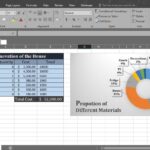 Domina Excel: Cómo evaluar las últimas filas en un conjunto de datos en constante cambio
Domina Excel: Cómo evaluar las últimas filas en un conjunto de datos en constante cambioPuedes suscribirte al plan Limnu Pro por $5 al mes (o $50 al año) o al plan Limnu Team para grupos por $8 por persona al mes (o $80 por persona al año). Obtén más detalles sobre los precios de Limnu.
3. Sketchpad
Sketchpad admite una variedad de tipos de bolígrafos, formas, texto e imágenes prediseñadas. Con soporte para capas, la aplicación te permite ocultar, duplicar o eliminar cualquier capa, además de mover una capa hacia adelante o hacia atrás, o hacia el frente o hacia atrás. Aún mejor, Sketchpad es gratuito para usar en línea, aunque también puedes comprar una versión de escritorio de la aplicación ($4.95), que te permite guardar archivos sin conexión.
4. Boxy SVG
Boxy SVG (gráficos vectoriales escalables) ofrece una potente aplicación de diseño vectorial. Como su nombre indica, los gráficos vectoriales se escalan, por lo que el tamaño de cualquier imagen que crees puede aumentarse o reducirse sin pérdida de resolución. La aplicación incluye una larga lista de herramientas de dibujo, creación y manipulación de objetos y formas.
Puedes suscribirte para usar la aplicación desde Chrome en Windows o macOS ($9 al mes) o, en un dispositivo Chrome OS con acceso a la Chrome Web Store, comprar la aplicación por una tarifa única de $9.99.
5. Gravit Designer
Ahora ofrecida por Corel Corporation, Gravit Designer (gratuito) y Gravit Designer PRO ($49 al año) proporcionan funciones de edición vectorial profesionales. La versión de pago mejora el acceso a fuentes, amplía las opciones de importación y exportación, y agrega muchas otras opciones de edición de imágenes. La actualización también incluye almacenamiento en la nube, con acceso al historial de versiones de proyectos.
¿Cuál ha sido tu experiencia?
Las aplicaciones de Android también pueden ser una opción. Muchos Chromebooks y dispositivos con Chrome OS admiten la instalación de aplicaciones de dibujo de Android, como Autodesk SketchBook o Adobe Illustrator Draw. Y aunque no podrás acceder a esas aplicaciones de Android cuando uses Chrome en otra plataforma, como Windows o macOS, Autodesk y Adobe ofrecen aplicaciones de dibujo para esas plataformas.
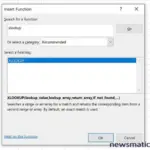 Cómo utilizar la función XLOOKUP en Excel para búsquedas más flexibles y eficientes
Cómo utilizar la función XLOOKUP en Excel para búsquedas más flexibles y eficientes¿Cuál de las aplicaciones de dibujo de Google usas con más frecuencia? ¿Qué aplicación de dibujo basada en web prefieres que funcione en Chrome en tu computadora? Hazme saber tus opiniones en los comentarios a continuación o en Twitter (@awolber).
En Newsmatic nos especializamos en tecnología de vanguardia, contamos con los artículos mas novedosos sobre Software, allí encontraras muchos artículos similares a Las mejores aplicaciones de dibujo en Chrome para crear obras de arte , tenemos lo ultimo en tecnología 2023.

Artículos Relacionados